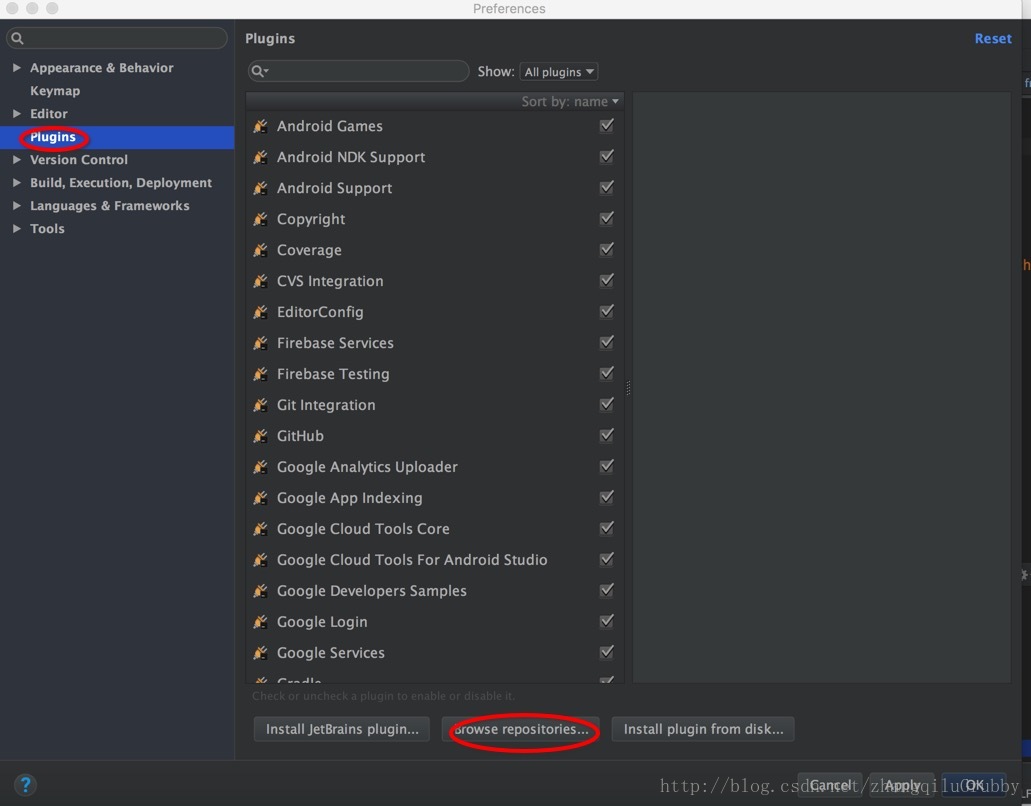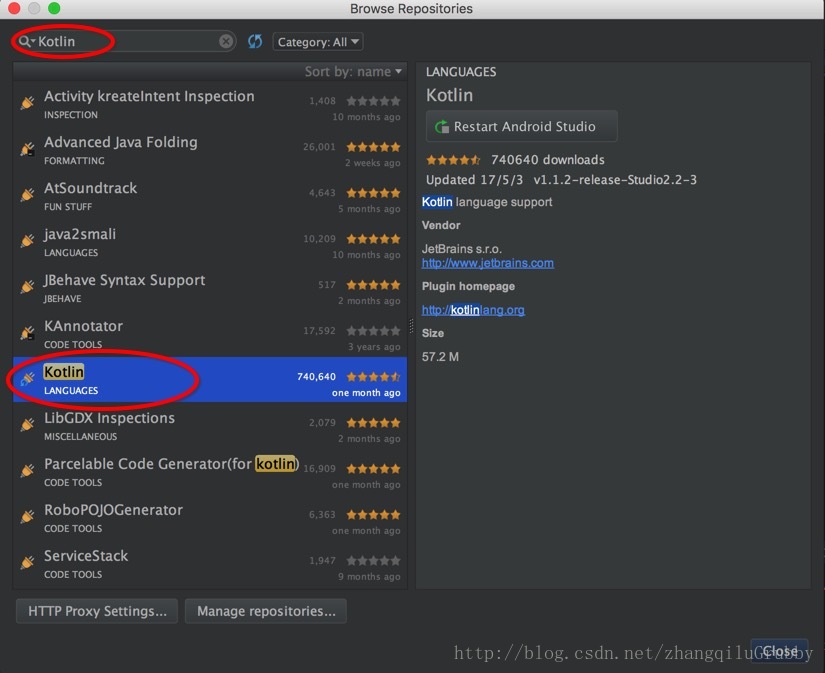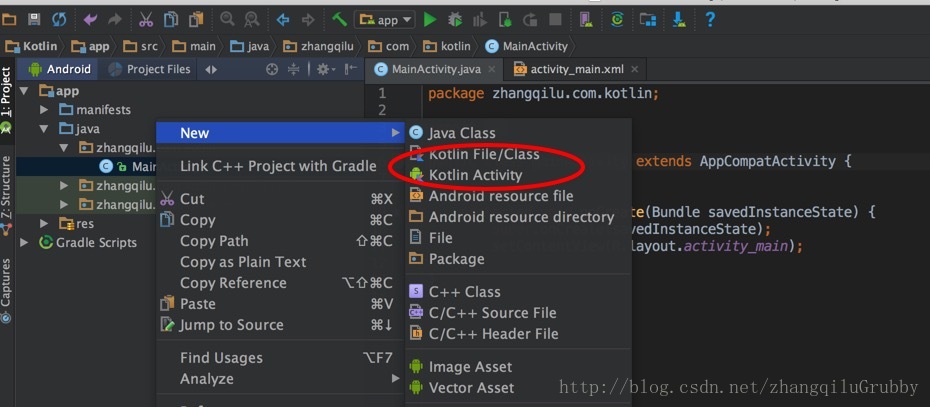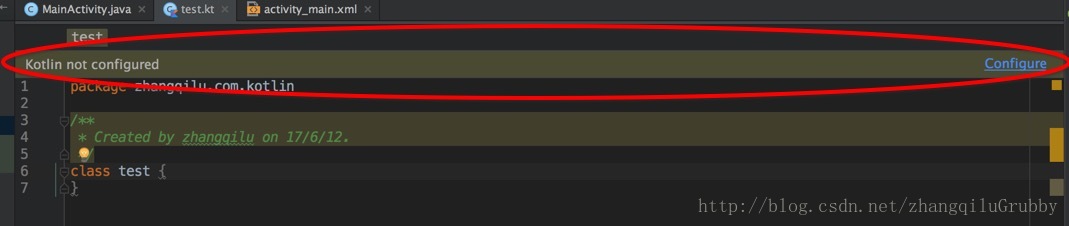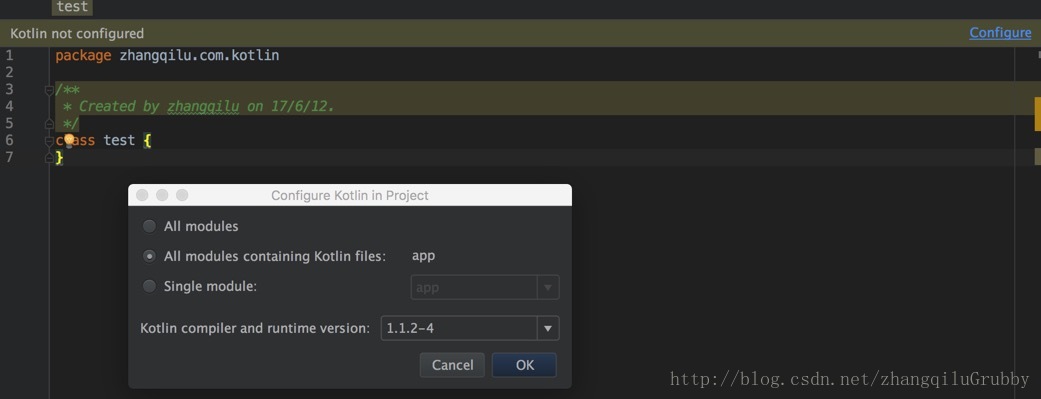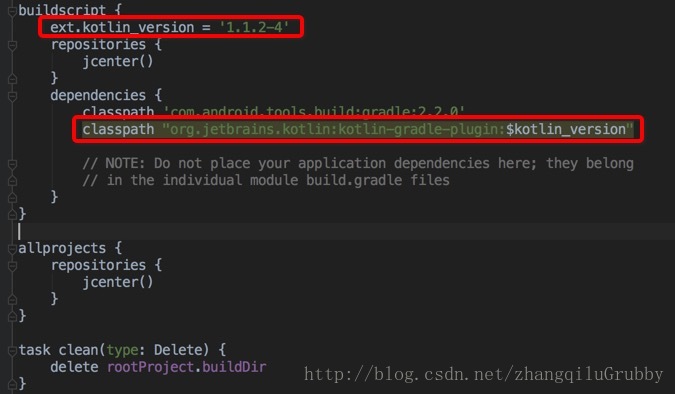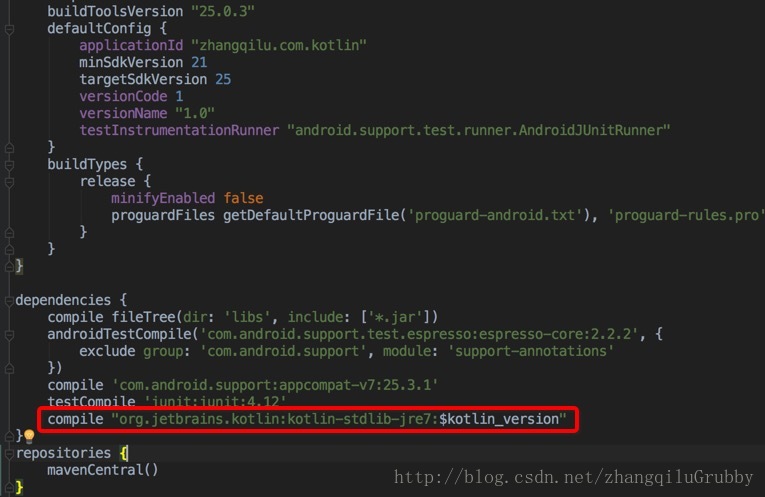谷歌宣布Kotlin成安卓开发一级语言,我们就来看看怎么在Android Studio中安装Kotlin插件。
一在Android Studio中安装kotlin插件
1 在Android Studio中打开Settings或者Preferences,选择Plugins选项,点击Browse Repositories,如下图所示。
2 在打开的新窗口中搜索Kotlin,选择Kotlin插件进行下载安装。当插件安装完毕后,重启Android Studio即可。如下图所示。
二 在Android Studio中使用Kotlin插件
1 打开Android Studio新建一个项目,项目建立好以后,在右键菜单New下看到多出来Kotlin File/Class和Kotlin Activity两个选项,如下图所示。
- Kotlin File/Class:一个普通的Kotlin类,类似普通的Java类
2 新建一个Kotlin Class 或者Actiivty,会显示“Kotlin not configured”,点击“Configure”,进入Kotlin配置页面,如下图所示。
3 根据自己的需要选择需要配置的范围,全部模块或单个模块,然后确定就可以了。
4 配置完成后会自动在你的Project下的build.gradle与moudle下的build.gradle下配置相应的参数。
project下build.gradle中的参数
module下 build.gradle中的参数